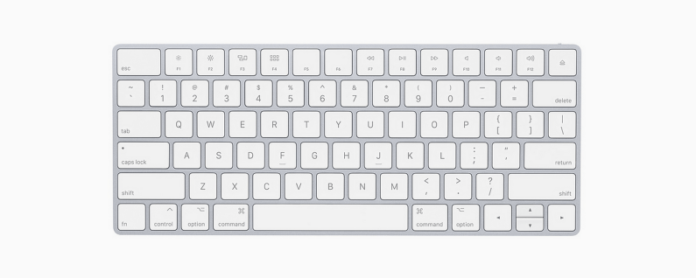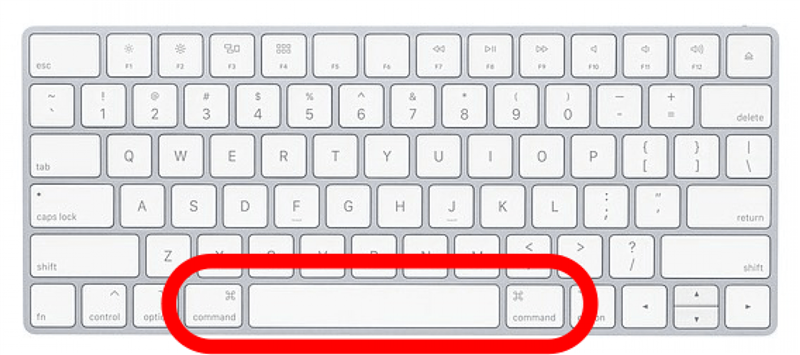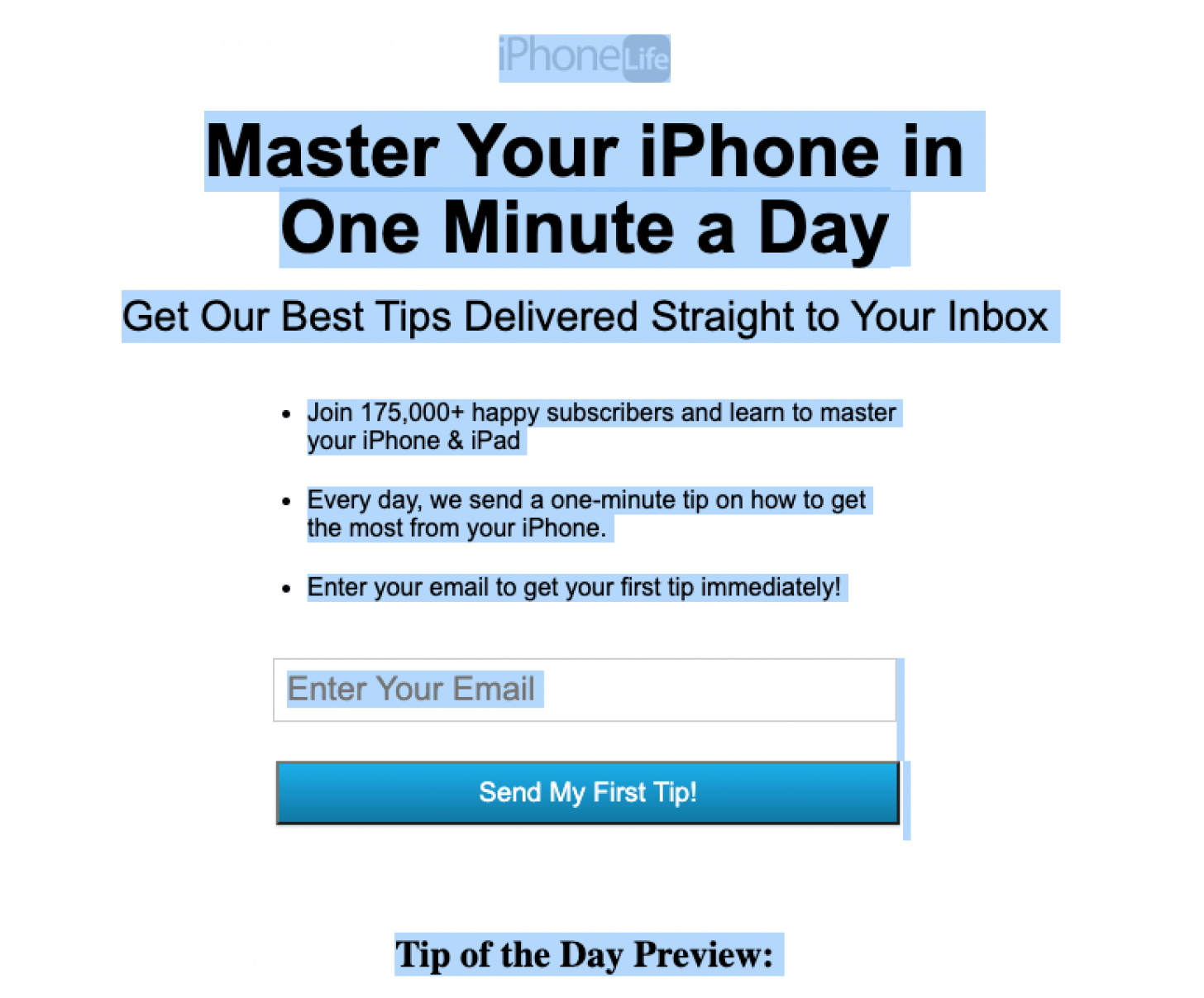Tudta, hogy vághat, másolhat és beilleszthet Mac számítógépére billentyűzetkombinációkkal, nem pedig a kezelőpaddal vagy az egérrel? A billentyűparancsok hasznosak az iMac és a MacBook számára. Így lehet másolni és beilleszteni MacBook vagy iMac billentyűparancsokkal.
* Ez a bejegyzés az iOSApple Napi tipp című hírlevelének része. Regisztráció . <!–Master your iPhone in one minute per day: Sign Up–> *
Kapcsolódó: MacOS Big Sur hozza az iOS és Következő szintű adatvédelem
Már írtunk több cikket arról, hogyan kell másolni és beilleszteni az iPhone-ra és iPadre. Ezek a tippek a következőket tartalmazzák: másolás az iPhone-ról és beillesztés a Mac-re (és fordítva), hogyan lehet több fényképet és videót másolni és megosztani iPhone-ról, valamint hogyan kell másolni és beilleszteni egy számot az iPhone billentyűzetére. További nagyszerű Apple technológiai oktatóanyagokért tekintse meg ingyenes Nap tippje oldalt. Most megtanuljuk, hogyan kell másolni és beilleszteni a Mac gépére (asztali számítógépre vagy laptopra), beleértve a MacBook Air és a MacBook Pro programokat is. Ebben a tippben átnézzük a Command-A, a Command-C, a Command-V és a Command-X billentyűparancsokat. Először keresse meg a másolni és beilleszteni kívánt szöveget a Mac számítógépén, majd:
- Keresse meg a Command (vagy Cmd) ⌘ billentyűt a billentyűzeten. A billentyűzetemen van egy Command billentyű a szóköz mindkét oldalán.

- Az összes elem kiválasztásához az oldalon nyomja meg és tartsa lenyomva a Command billentyűt , majd nyomja meg az A gombot, majd engedje fel mindkettőt.
- Ha csak egy területet szeretne kiemelni a másoláshoz és beillesztéshez, kattintson rá és húzza az egeret vagy az érintőpadot, majd engedje el, amikor a kívánt terület ki van jelölve.
- Most nyomja meg és tartsa lenyomva a Command billentyűt , majd nyomja meg a C gombot, és engedje el mindkettőt a kijelölt elemek másolásához.
- Nyomja meg és tartsa lenyomva a Command billentyűt , majd nyomja meg a V gombot, és engedje fel mindkettőt a kijelölt elemek beillesztéséhez a dokumentumba.
- Kiemelheti a kívánt területet is, majd nyomja meg és tartsa lenyomva a Command billentyűt , majd nyomja meg az X gombot, és engedje el mindkettőt a kijelölt terület egyidejű kivágásához és mentéséhez. A Command-V paranccsal illessze be a tartalmat a korábbiak szerint.